Sommando i valori da due range, sulla base di due criteri
Per sommare i valori di due intervalli in base a due criteri, utilizzeremo la funzione SUMIFS e la funzione SUMPRODUCT in Microsoft Excel.
SUMIFS: questa funzione viene utilizzata per aggiungere le celle specificate da un determinato insieme di condizioni o criteri.
La sintassi della formula SUMIFS: – = SUMIFS (intervallo_somma, intervallo_criteri1, criteri1,…)
===
Facciamo un esempio per capire come possiamo utilizzare la funzione SUMIFS.
Abbiamo dati sulle vendite nell’intervallo A1: C15. La colonna A contiene il nome dell’agente, la colonna B contiene il nome della città e la colonna C contiene l’importo delle vendite.
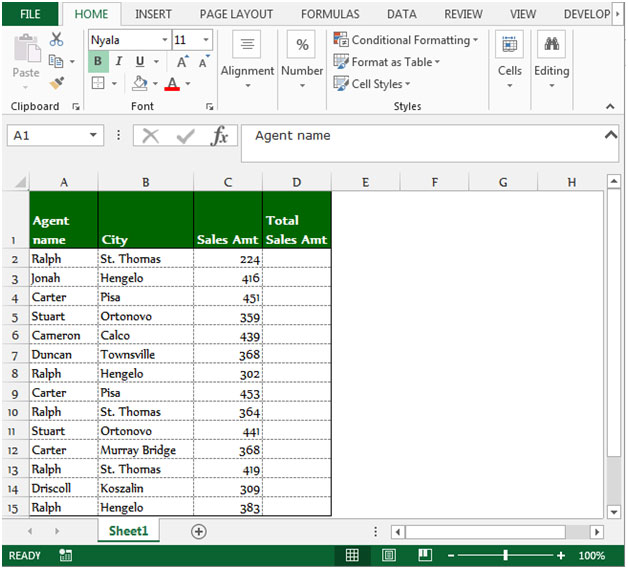
Nell’immagine sopra mostrata, abbiamo dati in Excel come questo. Vogliamo restituire il valore totale di ogni agente e agente dovrebbe provenire dalla stessa città.
Per restituire il valore totale per agente, segui i passaggi indicati di seguito: – * Seleziona la cella D2.
-
Scrivi la formula.
-
= SUMIFS (C: C, A: A, A2, B: B, B2), premi Invio sulla tastiera .
-
La funzione restituirà il valore totale per l’agente Ralph e la sua città è St. Thomas.
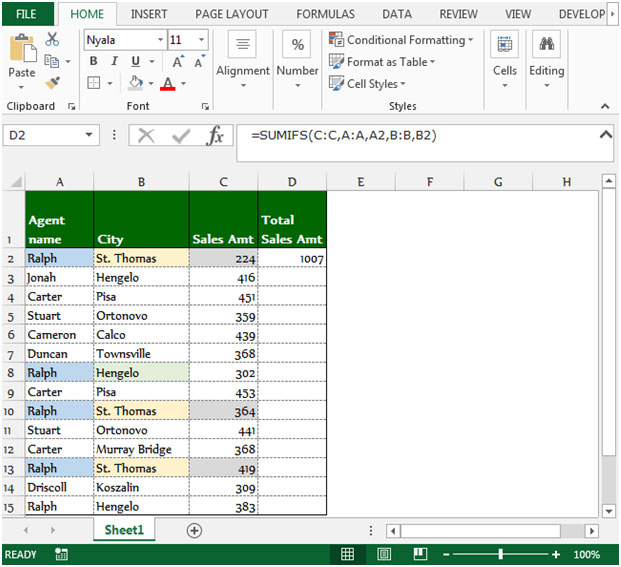
Per restituire l’importo totale per tutti gli agenti, copiare la stessa formula premendo il tasto Ctrl + C e incollare nell’intervallo D3: D15 premendo il tasto Ctrl + V sulla tastiera.
Il prodotto somma in Excel è una funzione multiuso che fornirà risultati diversi a seconda del modo in cui vengono inseriti gli argomenti della funzione. Lo scopo di “Somma prodotto” è moltiplicare due o più intervalli e quindi sommarli in Microsoft Excel 2010 e 2013.
Sintassi della funzione “SUMPRODUCT”:
= somma del prodotto (matrice1, matrice2, matrice3 ……….).
Comprendiamo con un semplice esercizio come possiamo utilizzare la funzione Sumproduct con più criteri.
Abbiamo una tabella nella gamma “da A2 a C16”. Dobbiamo calcolare il punteggio totale dell’agente 4 nella cella C18. Vediamo come possiamo utilizzare la funzione sumproduct per restituire questo valore.
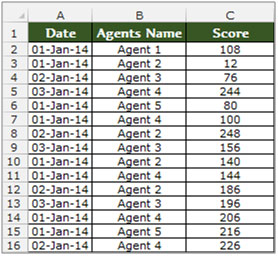
-
Seleziona la cella C18 e scrivi la formula nella cella.
SUMPRODUCT B2: B16 = B18) (C2: C16
-
Premi Invio sulla tastiera.
-
La funzione restituirà il valore del punteggio dell’agente 4.
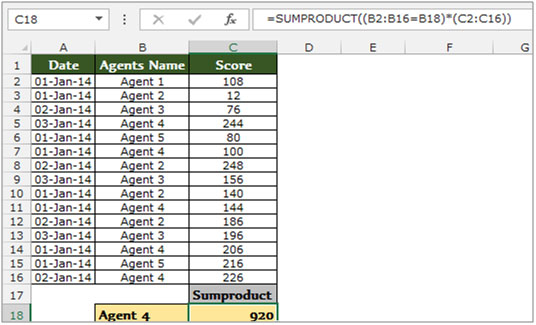
Facciamo un esempio per capire come possiamo sommare i valori di due intervalli in base a due criteri.
Abbiamo una tabella nell’intervallo “da A2 a C10” che contiene i dati del punteggio degli agenti. La colonna A contiene la data, la colonna B Nome agente e la colonna C contiene il punteggio. Ora dobbiamo calcolare il punteggio totale dell’agente 4 nella cella C18.
Vediamo come possiamo utilizzare la funzione sumproduct per restituire questo valore.
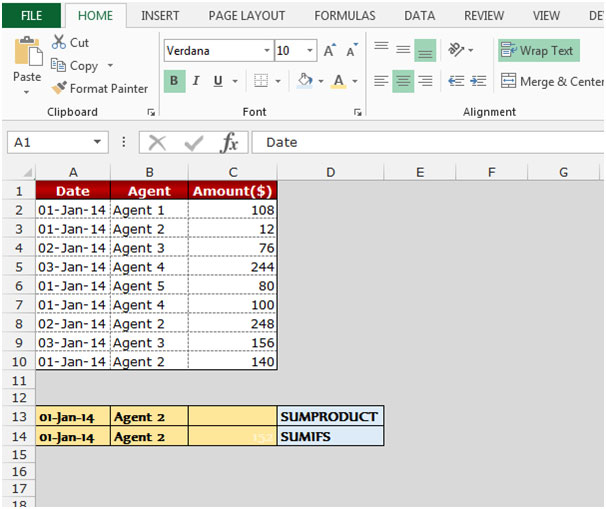
Utilizzo della funzione SUMPRODUCT: –
Se richiediamo il punteggio totale dell’agente 2 solo per il 1 ° gennaio 2014, dobbiamo seguire i passaggi indicati di seguito: – * Seleziona la cella C13 e scrivi la formula nella cella.
SUMPRODUCT B2: B10 = B13) (A2: A10 = A13) * (C2: C10
-
Premi Invio sulla tastiera.
-
La funzione restituirà il valore del punteggio dell’agente 2 come il 1 ^ st ^ -Jan-2014.
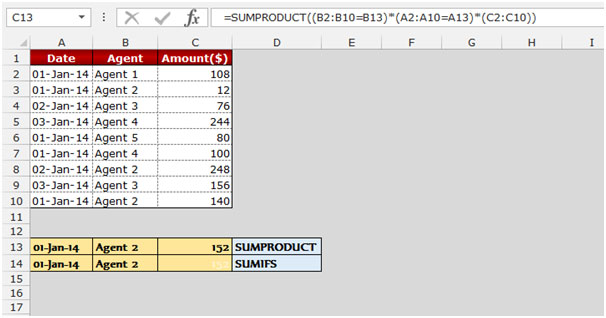
Utilizzo della funzione SOMMA.SE: –
-
Seleziona la cella C14 e scrivi la formula nella cella.
-
= SUMIFS (C2: C10, A2: A10, A14, B2: B10, B14)
-
Premi Invio sulla tastiera.
-
La funzione restituirà il valore del punteggio dell’agente 2 come il 1 ^ st ^ -Jan-2014.
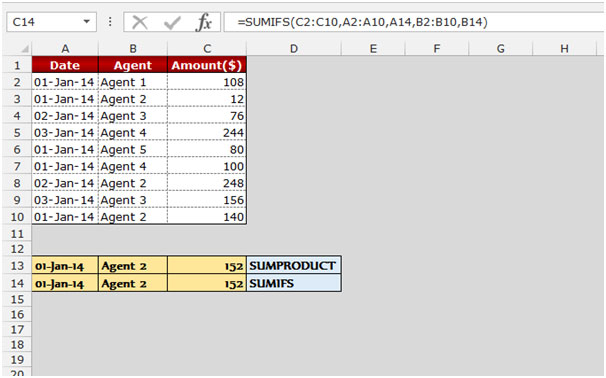
Questi sono i modi in cui possiamo restituire il totale da due intervalli, in base a due criteri in Microsoft Excel.